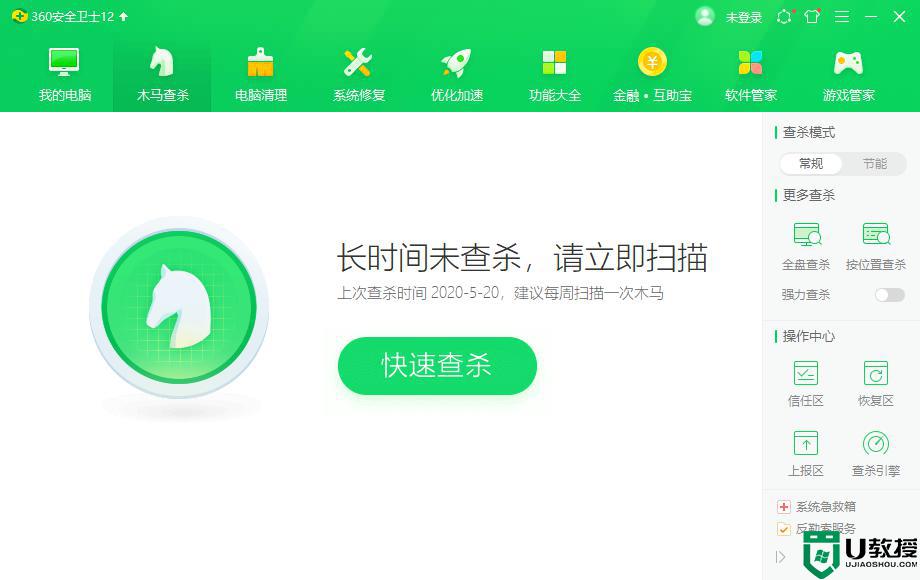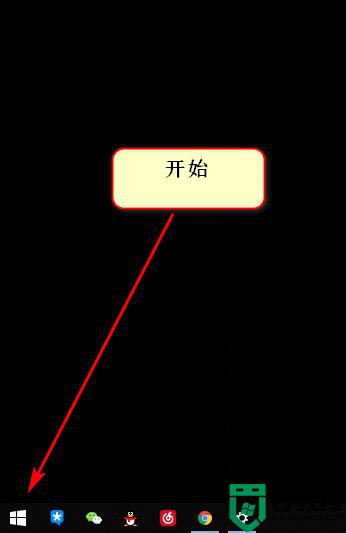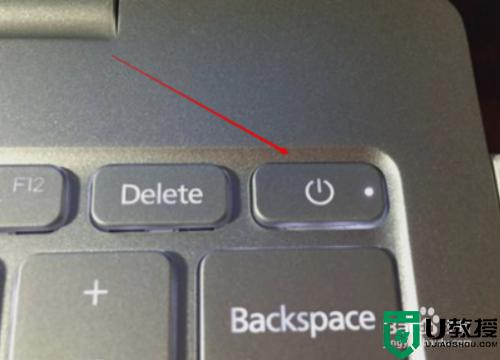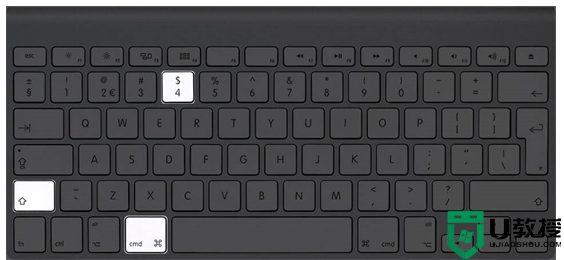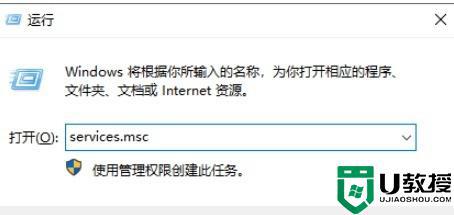电脑关闭Antimalware service的三种方法
电脑打开任务管理器发现Antimalware service程序占用内存空间,Antimalware service是什么?这是一款微软杀毒软件,是正常的系统进程。为了让系统正常运行,那么Antimalware service程序可以关闭吗?带着此疑问,小编详细介绍一下Antimalware service进程。
Antimalware service是什么程序?
Antimalware全称Antimalware Service Executable,是微软杀毒软件Windows Defender的相关系统进程。是个正常的系统进程,该进程详细名称为MsMpEng.exe,一般大小为15.6KB,位置在C:Program FilesWindows Defender,开机时它之所以占用系统资源高,一般是因为它在自动扫面硬盘及文件所致,用于移除、隔离和预防间谍软件等。
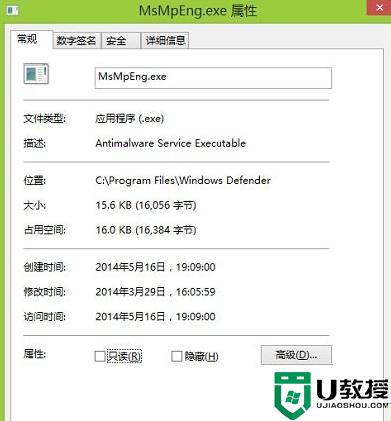
Antimalware Service Executable进程能结束吗?
答案是可以的。
正常情况下,我们是不能结束相关系统服务的,但是我们可以设置Windows Defender扫描时排除非系统盘,以及相关文件(太繁琐无实用价值),再或者结束他对系统的保护。
Antimalware service executable的关闭方法:
方法一:排除扫描非系统盘
打开Windows Defender,点击“设置”选项,在左侧面板点击切换到“排除的文件和位置”选项,通过“浏览”和“添加”的方式,将非系统盘从自动扫描中排除。
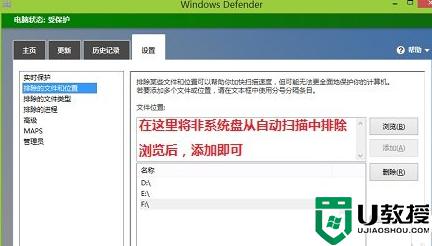
方法二:停用Windows Defender
打开Windows Defender,在设置界面,点击左侧“管理员”,将“启用此应用的勾选”取消。
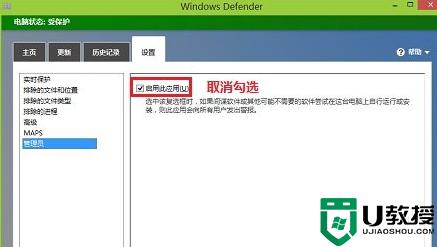
方法三:本地组策略
1、首先用win键+R键打开“运行”。
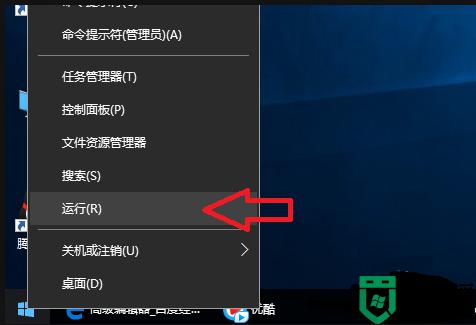
2、然后在运行里输入:gpedit.msc。
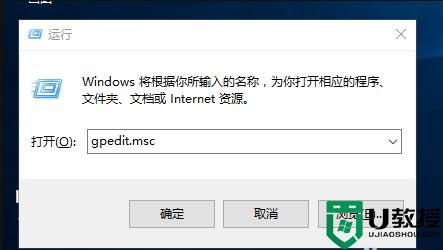
3、再然后确定后就会打开:本地组策略编辑器。
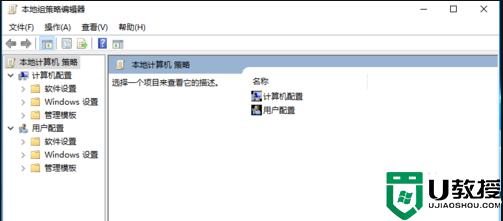
4、如图红线处依次打开:管理模板----windows组件----windows Defender。
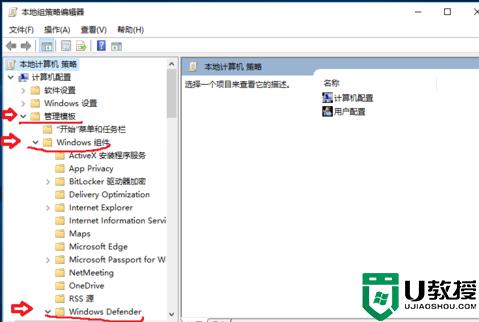
5、找到windows Defender下的“实时保护”。然后鼠标双击右侧的“不论何时启用实时保护,都会启用进程扫描。
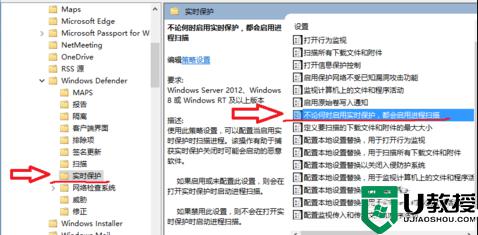
6、在弹出的设置页面选已禁用,保存就成功关闭antimalware service executable了。
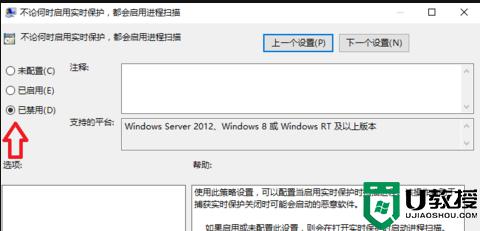
以上三种方法可以关闭电脑Antimalware service程序,如果觉得不需要的话,一起尝试关闭吧。